
Cómo usar etiquetas en Recordatorios en Mac
13 febrero, 2022
Las mejores almohadillas de enfriamiento para MacBook Pro 2022
13 febrero, 2022Cómo configurar un contacto heredado en Mac
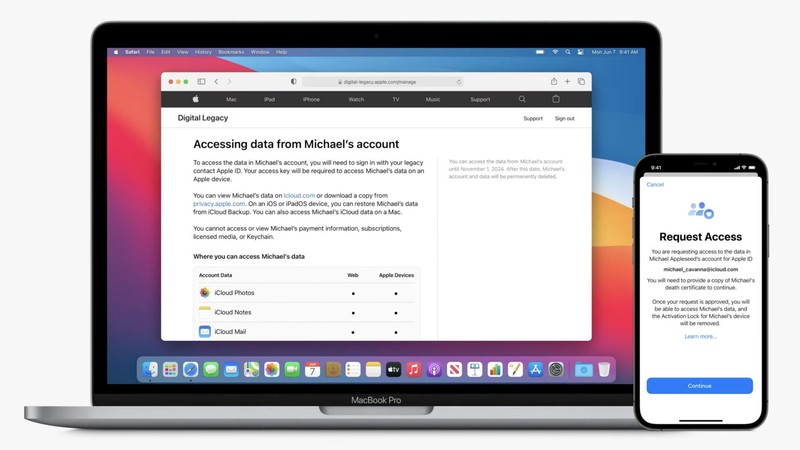
Pensar en su propia mortalidad o en la muerte de un ser querido puede ser sombrío, pero es importante que lo haga. Si bien la planificación patrimonial tradicional tiende a ser algo en lo que pensamos más adelante en la vida y se refiere principalmente a los activos físicos, es prudente pensar en lo que sucedería con su información digital si sucediera lo peor.
Gran parte de nuestras vidas se vive en forma digital en estos días, por lo que es imperativo que los familiares sobrevivientes puedan acceder a los datos y la información de quienes ya no están. Una vez que alguien ya no pueda ingresar su propia contraseña, sus datos podrían perderse para siempre.
Con su Programa de legado digital , Apple pretende resolver este problema, en parte, al permitir que los usuarios declaren contactos heredados que pueden obtener acceso a los datos almacenados en su cuenta de Apple en caso de su muerte. .
¿Qué es el programa Digital Legacy de Apple?
Anunciado en 2021, el programa Digital Legacy de Apple es una forma oficial de permitir el acceso a la información almacenada en su cuenta de Apple después de su muerte.
Así es como Mike Abbott, vicepresidente de Apple Cloud Services, lo expresó al anunciar la próxima función en WWDC :
«No solemos pensar en eso, pero es importante que podamos transmitir información fácilmente a familiares o amigos cuando fallezcamos. Por lo tanto, ahora podrá agregar personas a su cuenta como contactos heredados. Entonces, cuando no esté, pueden solicitar acceso y su información puede transmitirse rápida y fácilmente».
Piense en toda la información y los datos que ha almacenado en forma digital, incluidas fotos, mensajes, contactos, correos electrónicos, notas y más. Para los usuarios de Apple, esa información está bloqueada detrás de una contraseña de ID de Apple. Si el propietario de la cuenta, correctamente, no ha compartido la contraseña, sus seres queridos no podrán acceder a esa información una vez que ya no estén presentes.
En lugar de quedarse en la estacada, Digital Legacy permite a los usuarios nombrar amigos o familiares selectos como contactos heredados que pueden solicitar una copia de sus datos en caso de fallecimiento.
Cómo agregar un contacto heredado en Mac
Además de configurar Legacy Contacts en el iPhone , también puede agregar algunos familiares o amigos a través de su Mac. Te mostramos cómo hacerlo en tu Mac con macOS Monterey 12.1 o posterior.
- Haga clic en el icono en su barra de menú.
- Haga clic en Preferencias del sistema .
 Fuente: macstore.ar
Fuente: macstore.ar - Haga clic en ID de Apple .
- Haga clic en Contraseña y seguridad .
 Fuente: macstore.ar
Fuente: macstore.ar - Haga clic en el botón Administrar… junto a Contactos heredados.
- Haga clic en Agregar .
 Fuente: macstore.ar
Fuente: macstore.ar - Haga clic en Agregar contacto heredado .
- Si usa Family Sharing, se le presentará una lista de miembros de la familia para elegir. Haga clic en su nombre y haga clic en Agregar o haga clic en Elegir a otra persona para buscar un contacto.
 Fuente: macstore.ar
Fuente: macstore.ar - Haga clic en Continuar .
- Elija cómo desea compartir la clave de acceso de su contacto heredado con ellos haciendo clic en Enviar un mensaje o Imprimir una copia y luego haciendo clic en Continuar.
 Fuente: macstore.ar
Fuente: macstore.ar
Si tiene configurada una contraseña de Mac, deberá ingresarla en el camino para agregar un contacto heredado.
Puede enviar la clave de acceso de su contacto heredado a través de iMessage y, si el destinatario usa iOS 15.2 o macOS Monterey 12.1 o posterior, podrá almacenar automáticamente una copia de esta clave de acceso en la configuración de su ID de Apple. Si están ejecutando una versión anterior del software, se les pedirá que actualicen.
Alternativamente, puede imprimir una copia de la clave de acceso para entregarla en forma física.
Cómo eliminar un contacto heredado en Mac
Es tan simple eliminar un contacto heredado como agregar uno en Mac. Aquí está cómo hacerlo.
- Haga clic en el icono en su barra de menú.
- Haga clic en Preferencias del sistema .
 Fuente: macstore.ar
Fuente: macstore.ar - Haga clic en ID de Apple .
- Haga clic en Contraseña y seguridad .
 Fuente: macstore.ar
Fuente: macstore.ar - Haga clic en el botón Administrar… junto a Contactos heredados.
- Haga clic en Detalles… junto al contacto heredado que desea eliminar.
 Fuente: macstore.ar
Fuente: macstore.ar - Haga clic en Eliminar contacto .
- Confirme haciendo clic en Eliminar contacto nuevamente.
 Fuente: macstore.ar
Fuente: macstore.ar
Es posible que deba ingresar su contraseña de Mac para completar el proceso.
No se notificará al contacto que lo eliminó, aunque ya no aparecerá en su lista de contactos heredados si tiene un dispositivo Apple que incluye esa configuración. La clave de acceso que recibieron cuando se agregaron ya no funcionará.
Pensamiento prudente
Sabemos que nadie estará presente para siempre, por lo que es una buena idea configurar algunos contactos heredados para que sus familiares y amigos de confianza puedan acceder a su información importante.
Es fácil empatizar con los seres queridos sobrevivientes en los casos en que el acceso a la información se vuelve difícil en caso de una muerte con fotos valiosas, notas y contactos importantes, y mucho más que se pierde.
La función Legado digital de Apple es la mejor implementación de Mac que hemos visto para este tipo de intercambio de información. Una vez que lo haya configurado, puede marcar una cosa de su lista de cosas de las que preocuparse. No soluciona todos los problemas inherentes a la planificación patrimonial, pero es un buen punto de partida.

 Fuente: macstore.ar
Fuente: macstore.ar  Fuente: macstore.ar
Fuente: macstore.ar  Fuente: macstore.ar
Fuente: macstore.ar  Fuente: macstore.ar
Fuente: macstore.ar  Fuente: macstore.ar
Fuente: macstore.ar  Fuente: macstore.ar
Fuente: macstore.ar  Fuente: macstore.ar
Fuente: macstore.ar 



